Thủ thuật tắt nhanh (Force Quit) các ứng dụng bị treo trên máy Mac
(VietQ.vn) - Nếu một ứng dụng trên máy Mac của bạn ngừng phản hồi và bạn không thể thoát ứng dụng bình thường, hãy sử dụng Force Quit để đóng ứng dụng.
Thủ thuật khắc phục lỗi máy tính khởi động chậm trên Windows 10 hiệu quả
Điện thoại iPhone bị ướt - những thủ thuật khắc phục nhanh không thể bỏ qua
Honda ra mắt mẫu Honda Envix 2022 'uống' ít xăng, giá rẻ ngang Kia Morning
Trong quá trình sử dụng máy Mac, hiện tượng bị treo, đơ ứng dụng xảy ra là điều thường thấy. Đó có thể là do ứng dụng không tương thích với hệ điều hành, ứng dụng gặp lỗi, máy hoạt động với tần suất cao dẫn đến hiện tượng nóng máy, ảnh hưởng đến các ứng dụng đang vận hành...
Bài viết này sẽ mang đến cho người dùng thao tác đơn giản mà vẫn đảm bảo hiệu quả việc tắt ứng dụng (Force Quit) trên máy Mac.

Force Quit bằng menu Apple
Cách nhanh và hiệu quả nhất để đóng ứng dụng đang bị treo trên Mac là vào thanh menu trên đầu màn hình. Để buộc tắt một ứng dụng, làm theo các bước sau:
- Bấm vào biểu tượng Apple ở góc trên bên trái.
- Từ menu thả xuống, chọn Force Quit... Bạn sẽ được điều hướng đến một cửa sổ tên Force Quit Application.
- Bây giờ tất cả những gì bạn cần làm là chọn ứng dụng bạn muốn đóng và chọn Force Quit.
- Nếu không biết ứng dụng nào đang bị treo, hãy chú ý đến những cái đang hiện dòng “Not Responding”. Dòng chú ý này thường xuất hiện bên cạnh những ứng dụng đang bị treo.
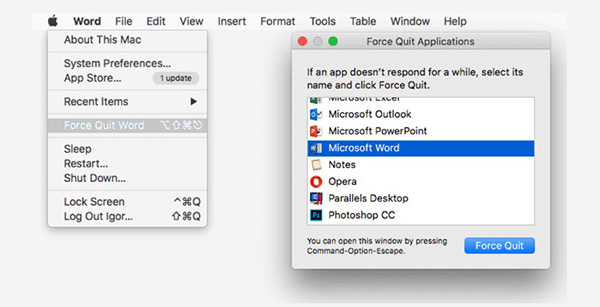
Force Quit bằng phím tắt trên Mac
Ngoài ra, để buộc đóng ứng dụng như trên nhưng nhanh hơn, bạn có thể sử dụng những phím tắt trên Mac.
- Trên bàn phím, ấn giữ tổ hợp phím Command + Option + Esc. Thao tác sẽ ngay lập tức đưa đến cửa sổ Force Quit Application.
- Chọn những ứng dụng đang bị treo và ấn Force Quit.
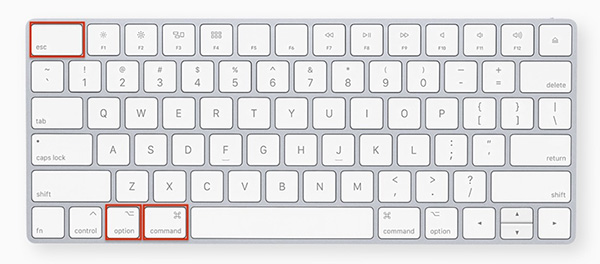
Cách này khá dễ thực hiện và người dùng có thể tắt các ứng dụng bị đơ bất cứ lúc nào, tiết kiệm rất nhiều thời gian so với các thao tác phức tạp trên ứng dụng Activity Monitor hay các tổ hợp phím khó nhớ khác.
Lưu ý rằng, quá trình Force Quit ứng dụng có thể diễn ra nhanh hay chậm tùy tình trạng trên mỗi thiết bị, sau khi Force Quit một ứng dụng nào đó, người dùng chờ thêm khoảng thời gian ngắn (từ 5 đến 10 phút) để ứng dụng được tắt hoàn toàn.
Phải làm sao nếu Force Quit không hoạt động?
Nếu tất cả các ứng dụng ngừng phản hồi và người dùng không thể thoát khỏi chúng bằng một trong các phương pháp được mô tả ở trên, bạn có thể buộc khởi động lại máy Mac của mình. Để làm như vậy, hãy nhấn và giữ các phím Control + Command + nút nguồn.
Hoặc người dùng có thể tắt Mac bằng cách bấm giữ nút nguồn.
Ngọc Mai (t/h)
















